타임 워프 스캔 필터를 얻는 방법
게시 됨: 2022-12-06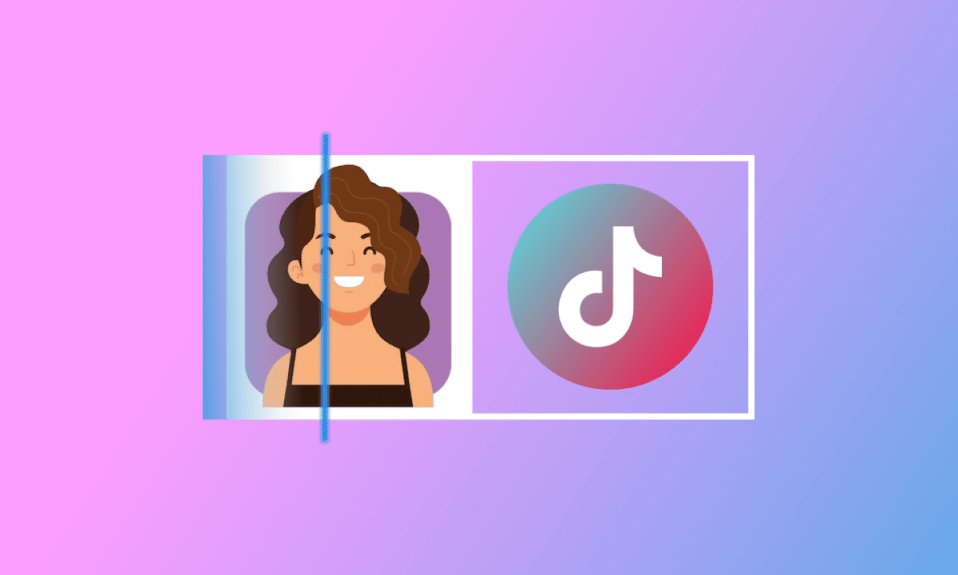
거의 모든 소셜 미디어 애플리케이션은 끝없는 필터를 사용하여 사용자를 끌어들입니다. 필터는 사진을 캡처하거나 소셜 미디어에 업로드하기 전에 사진에 적용되는 다양한 유형의 사진 효과입니다. 얼굴, 흑백, 색상 변경 등과 같은 다양한 범주의 필터가 있습니다. Time Warp Scan 필터는 가장 인기 있고 사랑받는 필터입니다. 필터는 최근 사용자들 사이에서 많은 트렌드로 존재합니다. 동일한 정보를 찾는 사람이라면 Time Warp 앱을 다운로드하고 사용하는 방법을 알려주는 유용한 가이드를 제공합니다. Instagram에서 Time Warp Scan 필터를 포괄적으로 사용하는 방법을 배우려면 이 기사를 끝까지 읽으십시오.
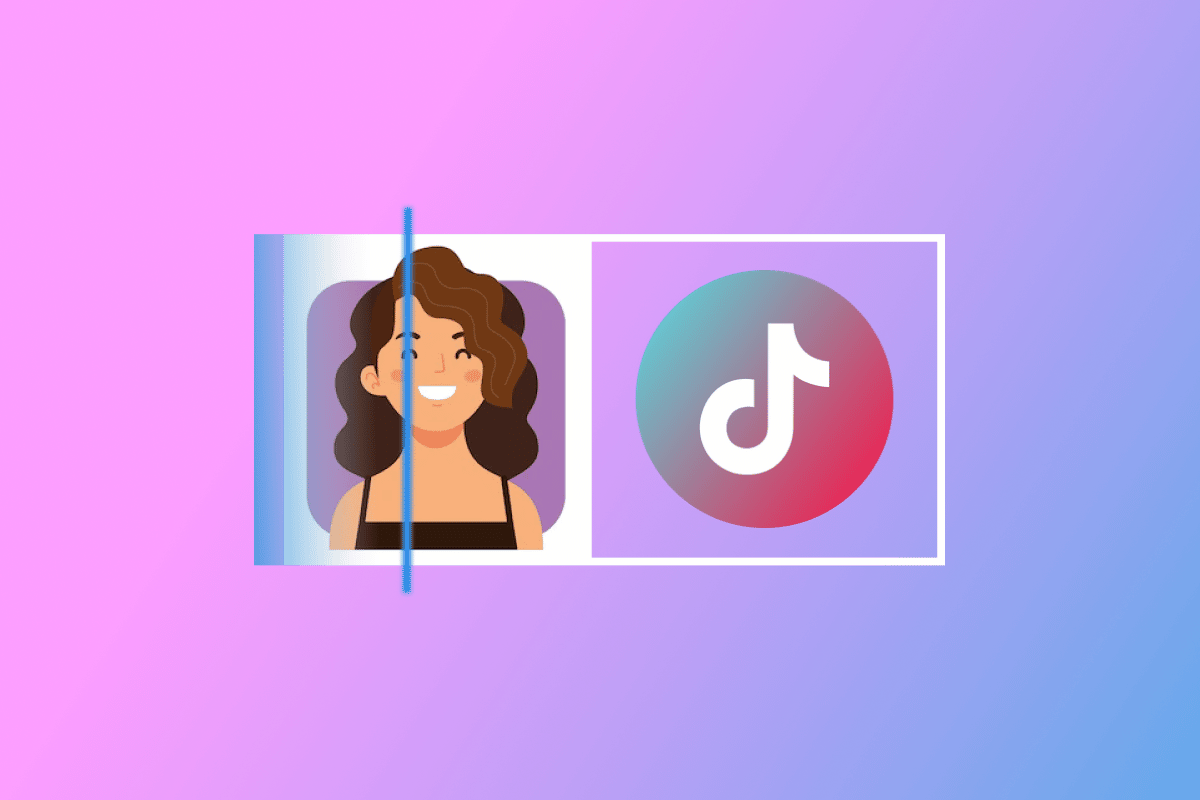
내용물
- 타임 워프 스캔 필터를 얻는 방법
- 타임워퍼란?
- 시간 왜곡 필터는 무엇을 합니까?
- 타임 워프 스캔 필터는 어디에 있습니까?
- 타임워프 앱이 있나요?
- 타임워프 스캔은 어떤 앱에서 사용하나요?
- Instagram에서 어떻게 스캔 효과를 얻을 수 있습니까?
- 시간 왜곡 필터는 어떻게 얻을 수 있습니까?
- Instagram에서 타임 워프 스캔 필터를 얻는 방법은 무엇입니까?
- Instagram에서 타임워프 비디오를 만들려면 어떻게 해야 합니까?
- 타임 워프 스캔 필터를 어떻게 사용할 수 있습니까?
- Instagram에서 필터를 어떻게 추가할 수 있습니까?
- Time Warp 스캔 필터는 Snapchat에 있습니까?
- Snapchat 타임워프 스캐너를 어떻게 사용할 수 있습니까?
타임 워프 스캔 필터를 얻는 방법
더 나은 이해를 위해 그림을 사용하여 자세한 방식으로 타임 워프 스캔 필터를 얻는 방법을 설명하는 단계를 배우려면 이 기사를 끝까지 읽으십시오.
타임워퍼란?
시간 왜곡 필터는 시간 곡선 애니메이션 이론을 기반으로 합니다. 애니메이션의 시간 곡선 은 두 개의 축으로 구성된 단일 곡선으로, 수정하기 쉽고 다중 시간 곡선 수정과 관련된 복잡성을 피할 수 있습니다. 이 시간 곡선은 서로 다른 타임라인의 서로 다른 두 시나리오를 병합하여 단일 이미지를 얻을 수 있는 애니메이션에 주로 사용됩니다.
시간 왜곡 필터는 무엇을 합니까?
Time Warp 필터는 소셜 미디어 사용자들이 선호하는 필터 중 하나입니다. 이 필터는 시간 왜곡처럼 작동하며 다른 클립을 병합 할 수 있습니다. 이 필터는 시간에 따라 재생되며 여기 에서 클립 속도를 높이거나 늦추거나 클립을 뒤집는 등의 작업 을 수행할 수 있습니다. 그런 다음 두 가지 다른 유형의 클립을 결합하여 하나의 클립으로 만들 수 있습니다. 이 필터에는 전화기 화면에서 서로 다른 방향으로 이동하는 파란색 선 이 포함되어 있습니다. 누군가 파란색 선을 따라 무언가를 움직이면 새 클립 녹화가 시작됩니다.
타임 워프 스캔 필터는 어디에 있습니까?
타임 워프 필터는 주요 소셜 미디어 애플리케이션 의 필터 탐색 섹션 에서 찾을 수 있습니다. 이러한 필터 검색 섹션은 응용 프로그램마다 다른 이름을 가지며 이 문서의 뒷부분에서 언급할 것입니다. Google Play 스토어 및 App Store에서 타임 워프 스캔 필터 앱을 다운로드할 수도 있습니다. 해당 앱에 대해 자세히 알아 보려면 계속 읽으십시오.
타임워프 앱이 있나요?
예 , Google Play Store 및 App Store에서 사용할 수 있는 일부 Time Warp 앱이 있습니다.
- Google Play 스토어 에서 : 타임워프 스캔: 사진 필터, 타임워프 스캔: 얼굴 스캐너
- Apple App Store : 타임워프 스캔 필터, 슬라이더, 타임워프 – 라이브 비디오 필터
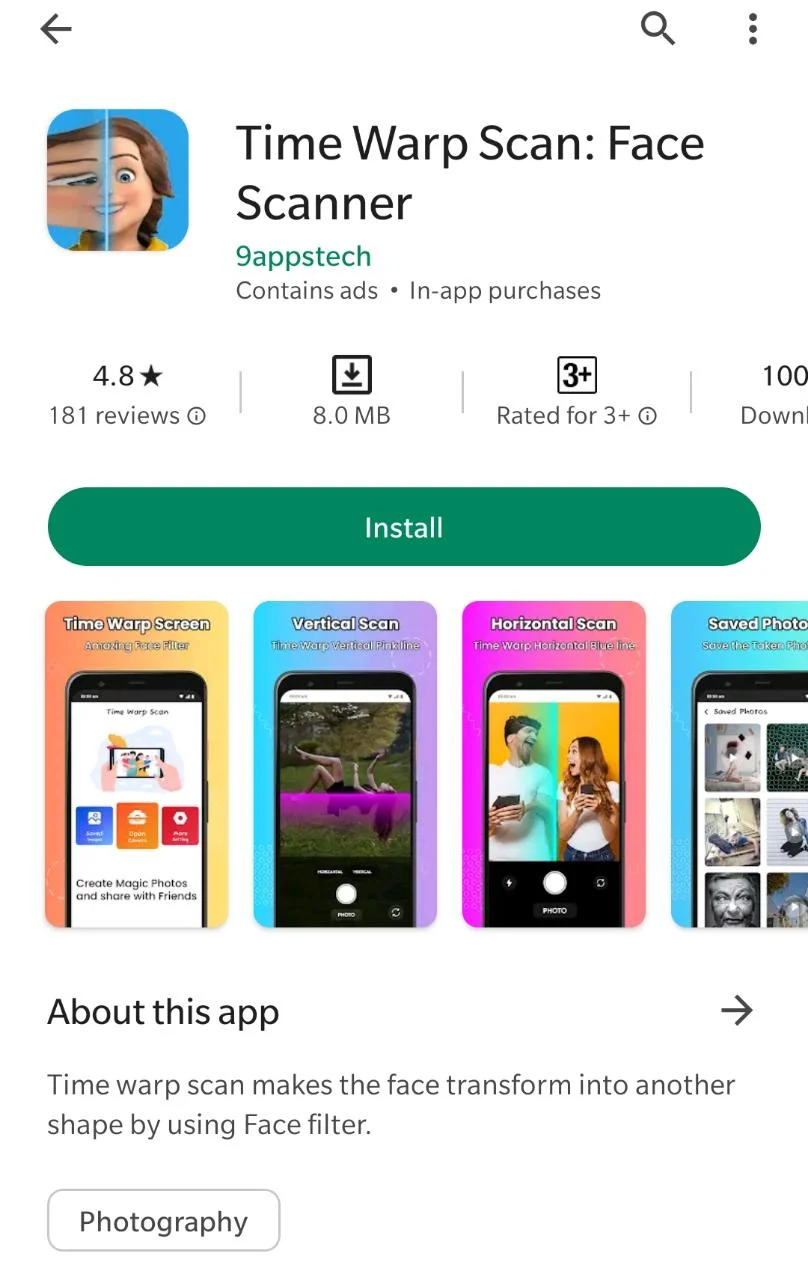
또한 읽기 : YouTube Music Premium을 무료로 얻는 방법
타임워프 스캔은 어떤 앱에서 사용하나요?
타임 워프 스캔은 TikTok , Instagram 및 Snapchat 과 같은 소셜 미디어 애플리케이션에 있습니다. 이 외에도 앱은 Google Play 스토어 및 App Store에서 무료로 사용할 수 있습니다. 처음에 이 필터는 TikTok 앱에 도입되었습니다 .
Instagram에서 어떻게 스캔 효과를 얻을 수 있습니까?
Instagram에서 워프 효과를 얻으려면 다음 단계를 따르십시오.
1. Android 및 iOS 기기에서 Instagram 애플리케이션을 실행합니다.
2. 왼쪽으로 스와이프 하여 카메라 섹션 을 엽니다.
3. 여기에서 작은 원형 아이콘에 저장된 모든 효과 를 찾을 수 있습니다. 오른쪽으로 스와이프하여 아이콘 표시줄 의 끝으로 이동하고 돋보기 아이콘 을 탭합니다.
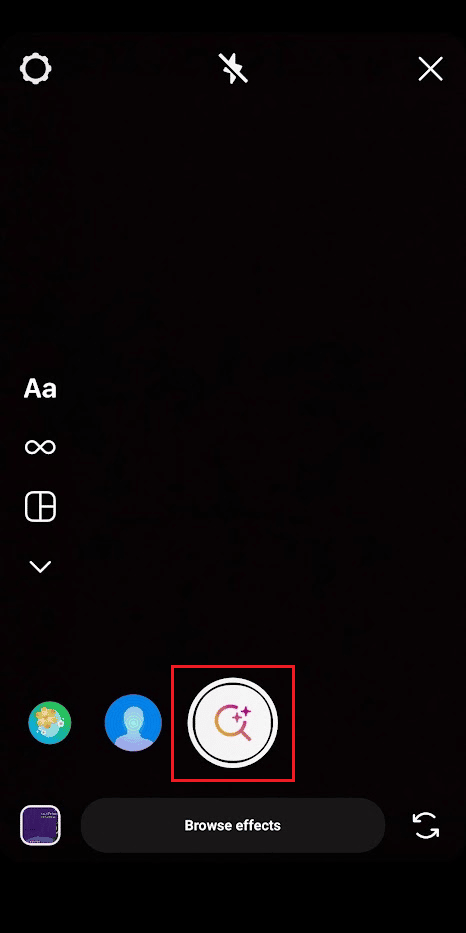
4. 다음으로 검색 아이콘 을 탭하고 검색창에서 타임워프 를 검색합니다.
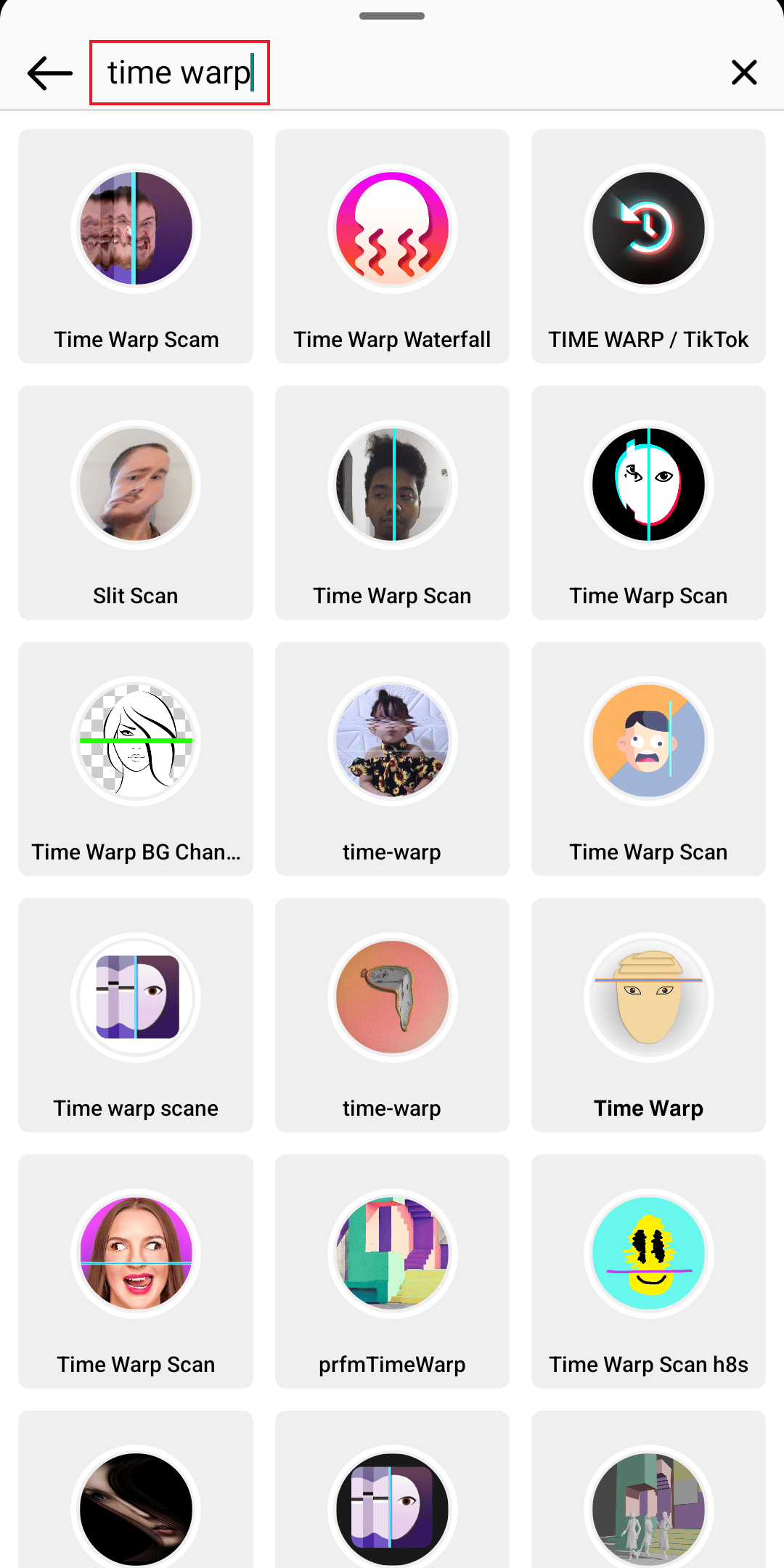
5. 컬렉션에서 원하는 타임 워프 필터 를 선택하고 북마크 아이콘 을 탭하여 저장합니다.
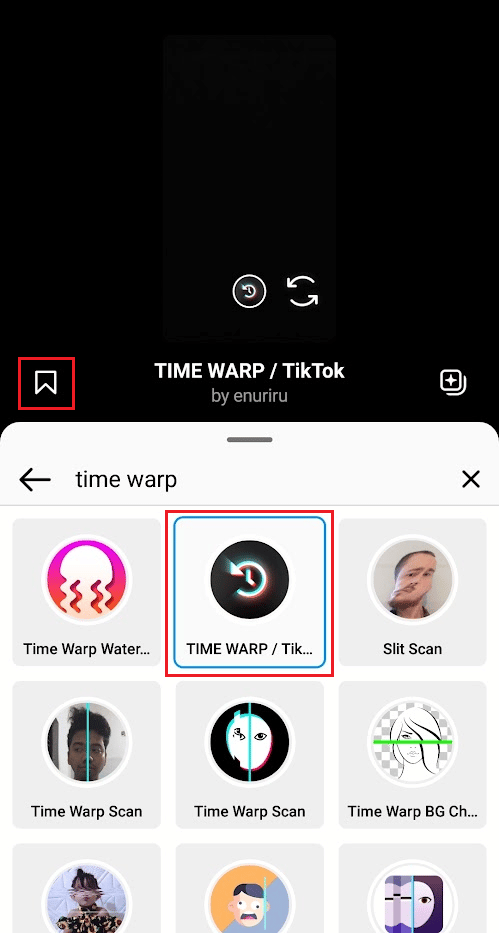

이제 필터를 반복적으로 검색하지 않아도 언제든지 쉽게 찾아서 사용할 수 있습니다.
또한 읽기 : Instagram에서 헤어 컬러 필터를 얻는 방법
시간 왜곡 필터는 어떻게 얻을 수 있습니까?
위에서 언급한 단계 를 통해 Instagram 앱에서 타임 랩 필터를 얻을 수 있습니다.
Instagram에서 타임 워프 스캔 필터를 얻는 방법은 무엇입니까?
Instagram 계정에서 시간 왜곡 필터를 얻으려면 다음 단계를 따르십시오.
1. Instagram 앱을 열고 왼쪽으로 스와이프하여 카메라 섹션 을 엽니다.
2. 아이콘 막대 끝까지 스와이프하고 돋보기 아이콘 을 탭합니다.
3. 그런 다음 타임워프 필터를 검색하고 원하는 필터 를 탭하여 선택합니다.
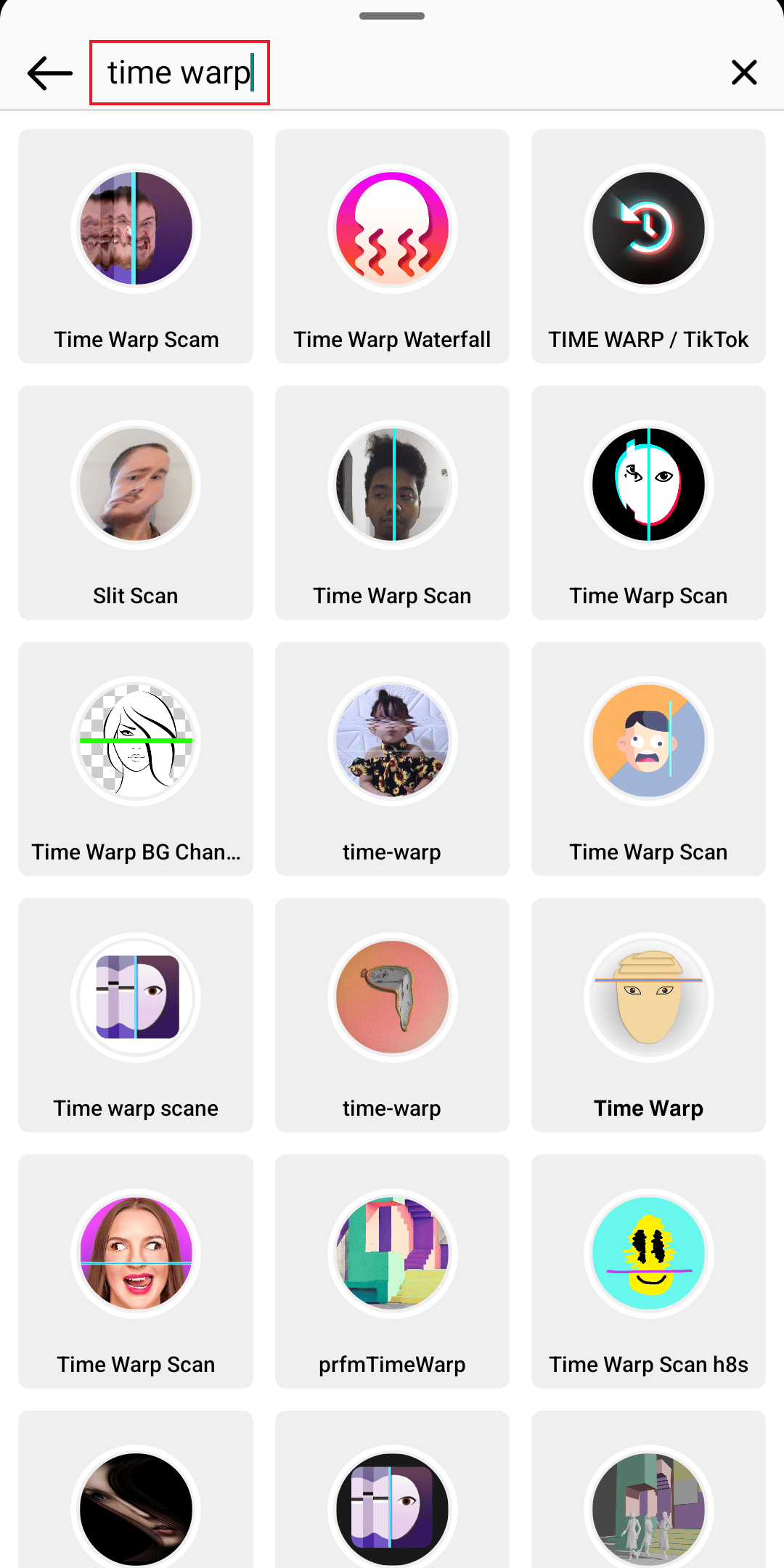
4. 북마크 아이콘 을 탭하여 나중에 사용할 수 있도록 저장합니다.
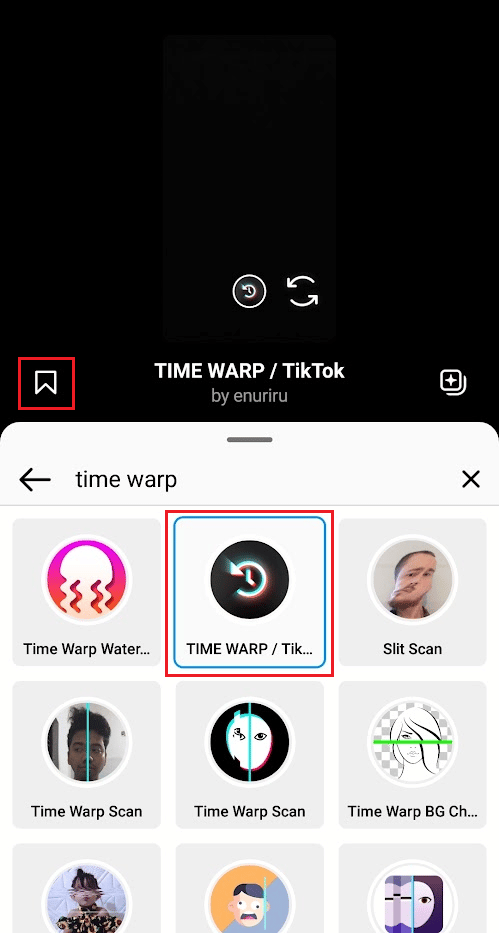
이것이 IG 앱에서 타임 워프 스캔 필터를 얻는 방법입니다.
Instagram에서 타임워프 비디오를 만들려면 어떻게 해야 합니까?
역대 가장 멋진 필터를 사용하는 방법도 궁금하십니까? 그렇다면 타임 워프 필터를 사용하고 아래 언급된 단계에 따라 비디오를 녹화해야 합니다.
1. 기기에서 Instagram 을 실행합니다.
2. 그런 다음 홈 탭 에서 오른쪽으로 스와이프하여 카메라 섹션 으로 이동합니다.
3. 다음으로 저장된 타임 워프 필터를 탭하고 녹화 아이콘 을 길게 탭하여 동영상을 녹화합니다.
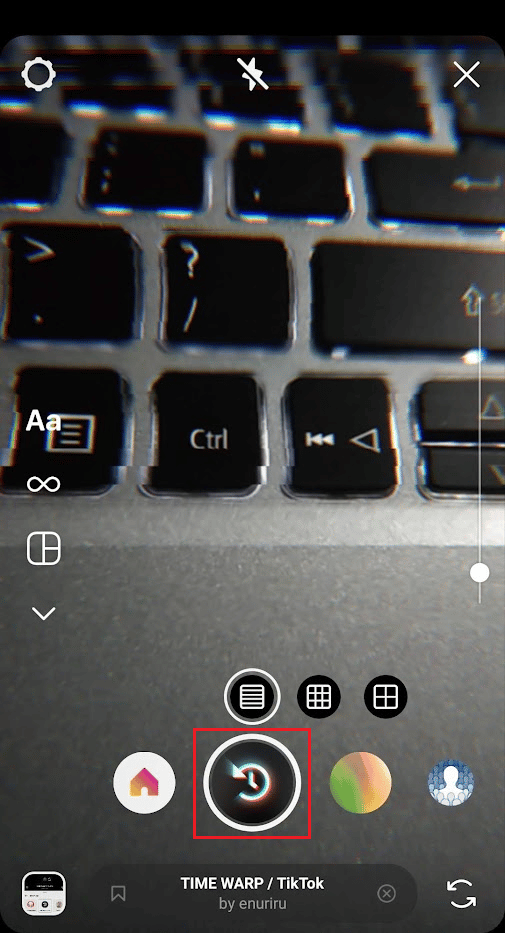
이것은 놀라운 클립을 얻기 위해 Instagram에서 타임 워프 스캔 효과를 사용하기 위해 따를 수 있는 기본 단계입니다.
또한 읽기 : TikTok에서 수염 없음 필터를 얻는 방법
타임 워프 스캔 필터를 어떻게 사용할 수 있습니까?
시간 왜곡 필터를 찾을 수 있는 다른 응용 프로그램의 다른 위치가 있습니다. 그리고 시간 왜곡 필터를 사용하는 방법은 사용 가능한 모든 응용 프로그램에서 거의 동일합니다. 시간 왜곡 필터를 사용하는 단계를 알려면 위에서 언급한 단계 를 읽으십시오.
Instagram에서 필터를 어떻게 추가할 수 있습니까?
IG 앱을 열고 카메라 섹션 > 효과 찾아보기 > 원하는 필터 검색 으로 이동하여 Instagram 스토리의 사진에 필터를 추가할 수 있습니다. 북마크 아이콘 을 탭하여 아이콘 모음 에 저장합니다.
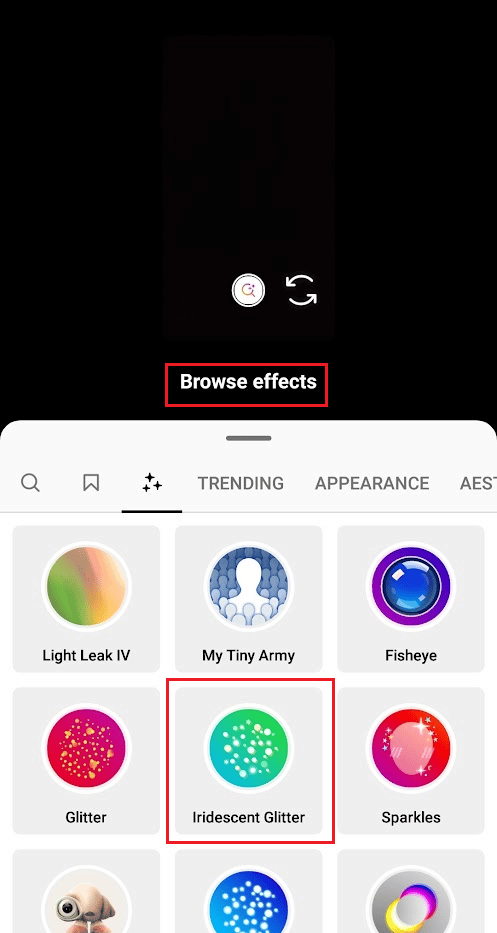
Time Warp 스캔 필터는 Snapchat에 있습니까?
예 , 필터 섹션의 Snapchat에서 타임워프 필터를 사용할 수 있습니다.
Snapchat 타임워프 스캐너를 어떻게 사용할 수 있습니까?
Snapchat은 Instagram 앱과 같은 타임워프 스캐너도 제공합니다. Snapchat에서 타임워프 스캐너를 사용하려면 다음 단계를 따르십시오.
1. Android 또는 iOS 기기에서 Snapchat 앱을 엽니다.
2. 녹화 아이콘 옆에 있는 스마일 아이콘 을 누릅니다.
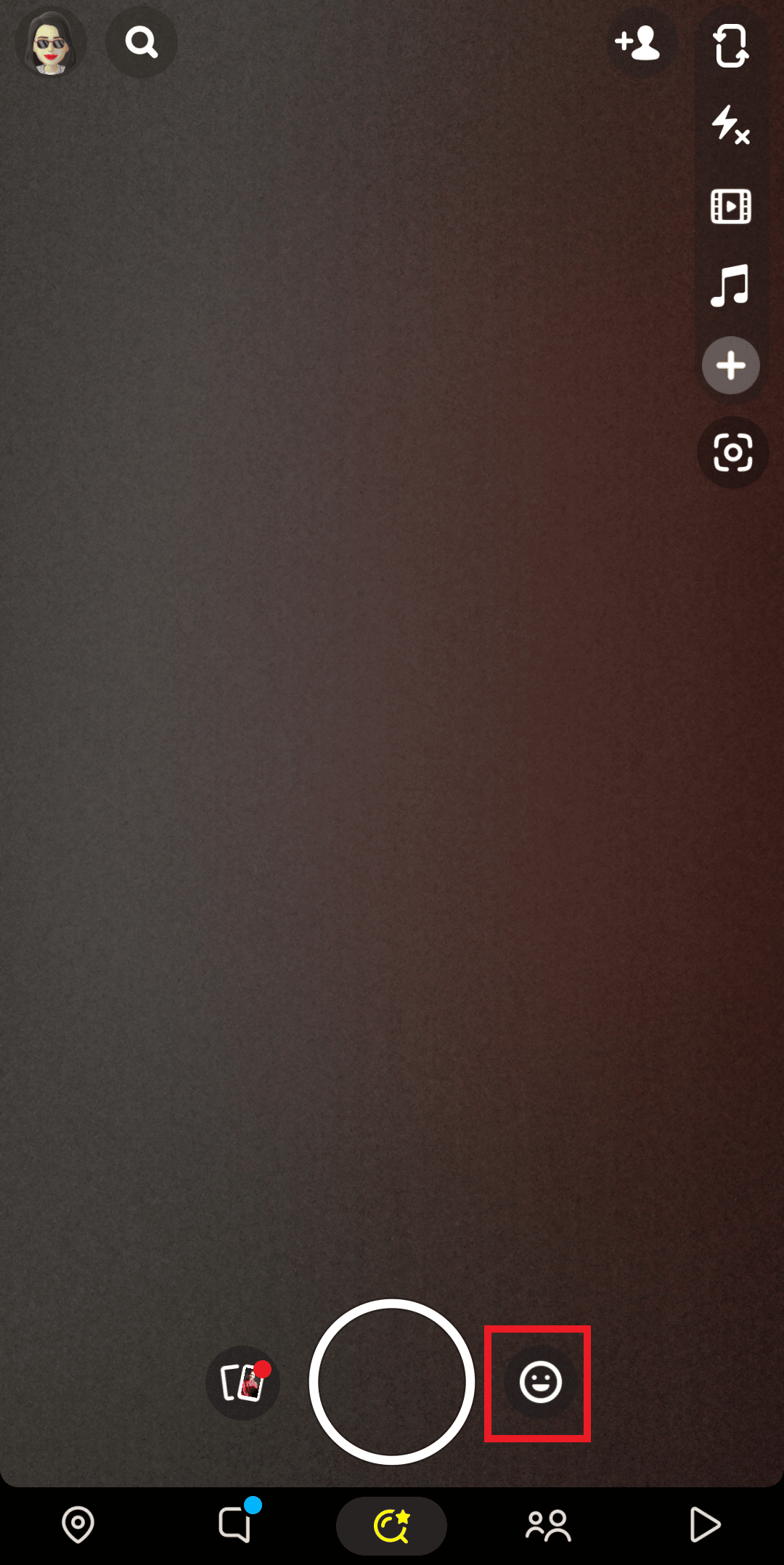
3. 그런 다음 오른쪽 하단에서 탐색 탭을 누릅니다.
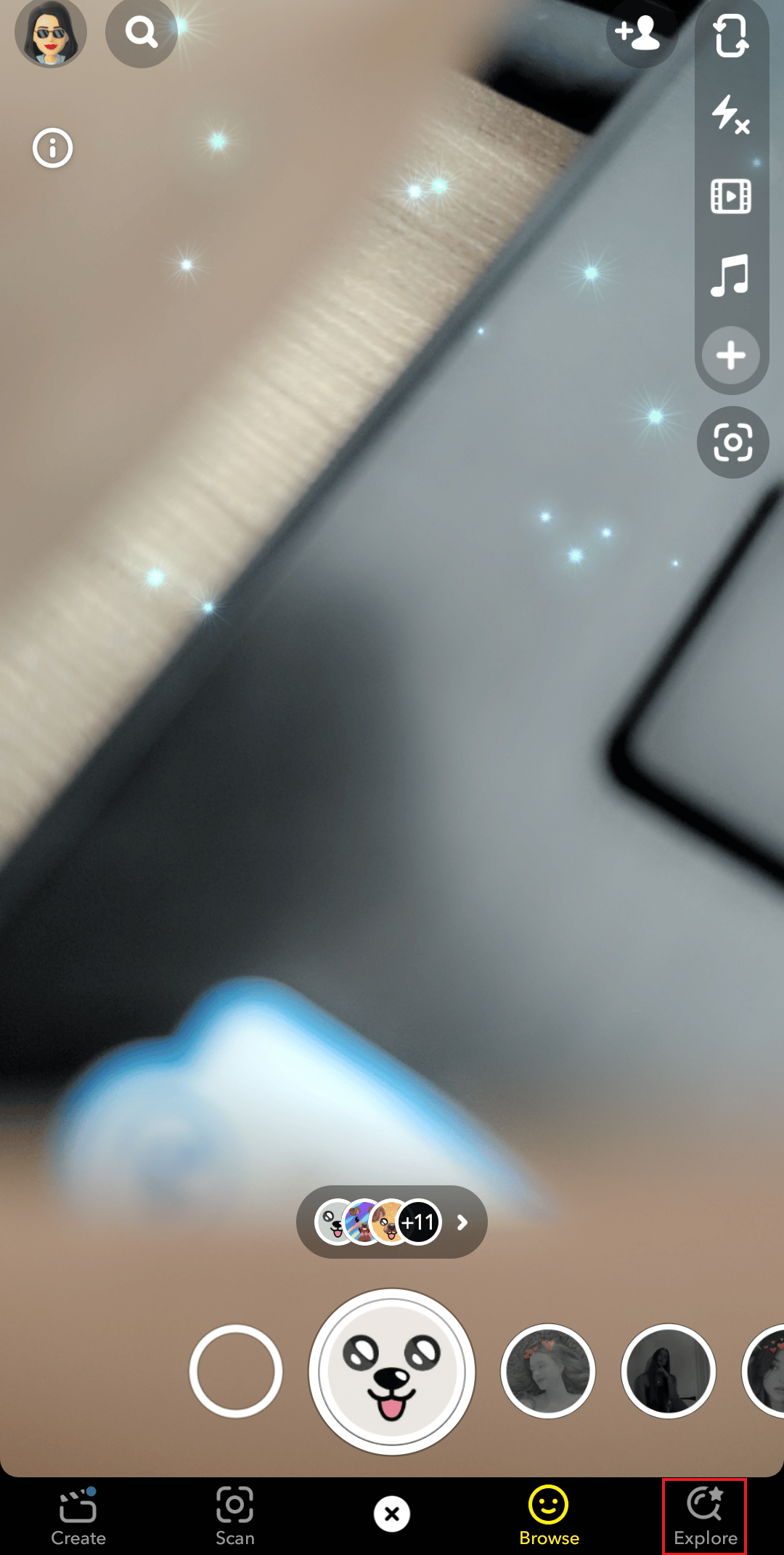
4. 검색창 에 타임워프 를 입력하면 여러 타임워프 필터를 볼 수 있습니다.
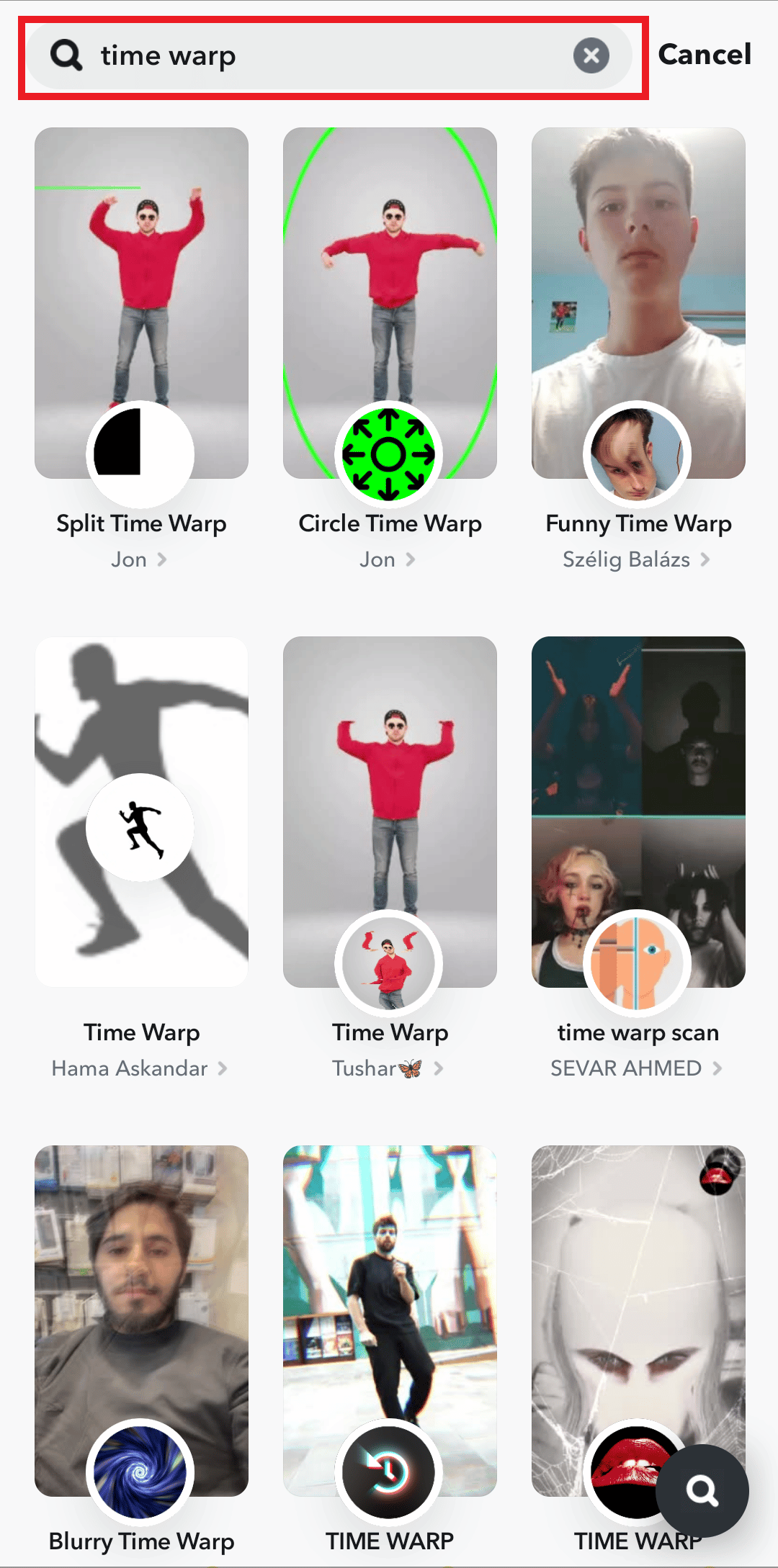
5. 녹화 아이콘 을 길게 눌러 필터를 적용하고 동영상을 동시에 녹화하세요. 중지하면 타임 워프 필터에 사진이 표시됩니다.
추천 :
- TikTok 동영상이 재생되지 않는 문제를 해결하는 10가지 방법
- 무료 Hulu 계정을 얻는 방법
- TikTok에서 만화 필터를 얻는 방법
- 카메라 롤의 사진에 Snapchat 필터를 적용하는 방법
이 가이드가 도움이 되었기를 바라며 타임 워프 스캔 필터 를 얻고 사용하는 방법과 얻을 수 있는 위치를 배울 수 있었습니다. 또한 Instagram에서 Time Warp Scan 필터를 사용하는 방법을 배웠기를 바랍니다. 아래 의견 섹션을 통해 질문 및 제안 사항이 있으면 언제든지 문의하십시오. 또한 다음 기사에서 배우고 싶은 주제를 알려주십시오.
